Giáo án Tin học 7 - Trường PTTH DTNT
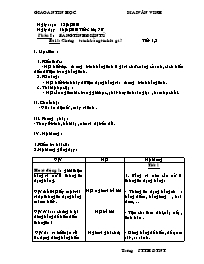
Phần I : BẢNG TÍNH ĐIỆN TỬ
Bài 1: Chương trình bảng tính là gì ? Tiết 1,2
I . Mục tiêu :
1. Kiến thức :
- H/S biết được chương trình bảng tính là gì và chức năng của nó , cách biểu diễn dữ liệu trong bảng tính .
2. Kĩ năng :
- H/S biết trình bày dữ liệu dạng bảng vào chương trình bảng tính.
3. Thái độ học tập :
- H/S cần ngiêm túc trong giờ học , phát huy tính sáng tạo , ham học hỏi .
II . Chuẩn bị :
- Giáo án điện tử , máy vi tính .
III . Phương pháp :
- Thuyết trình , hỏi đáp , nêu và đặt vấn đề .
Bạn đang xem 20 trang mẫu của tài liệu "Giáo án Tin học 7 - Trường PTTH DTNT", để tải tài liệu gốc về máy bạn click vào nút DOWNLOAD ở trên
Ngày soạn 12/8/2010 Ngày dạy 18/8/2010 Tiết 3 lớp 7B Phần I : Bảng tính điện tử Bài 1: Chương trình bảng tính là gì ? Tiết 1,2 I . Mục tiêu : 1. Kiến thức : - H/S biết được chương trình bảng tính là gì và chức năng của nó , cách biểu diễn dữ liệu trong bảng tính . 2. Kĩ năng : - H/S biết trình bày dữ liệu dạng bảng vào chương trình bảng tính. 3. Thái độ học tập : - H/S cần ngiêm túc trong giờ học , phát huy tính sáng tạo , ham học hỏi . II . Chuẩn bị : - Giáo án điện tử , máy vi tính . III . Phương pháp : - Thuyết trình , hỏi đáp , nêu và đặt vấn đề . IV . Nội dung : 1. Kiểm tra bài cũ : 2. Nội dung giảng dạy : G/V H/S Nội dung Hoạt động 1: giới thiệu bảng và xử lí thông tin dạng bảng. G/V: hỏi H/S lấy một vài ví dụ thông tin dạng bảng mà em biết . G/V: Vì sao chúng ta lại dùng bảng để biểu diễn thông tin ? G/V đưa ra kết luận về tác dụng dùng bảng biểu diễn thông tin . Hoạt động 2: chương trình bảng tính điện tử là gì?. G/V: Nêu khái niệm chương trình bảng tính là gì ? G/V: cho H/S quan sát màn hình Word và Excel hãy so sánh . G/V: giới thiệu những kiểu dữ liệu dùng trong chương trình bảng tính. G/V:Trình bày tác dụng tính toán trong chương trình bảng tính . G/V: ta có thể xắp xếp và lọc dữ liệu theo ý muốn như thế nào? G/V: Giới thiệu chương trình bảng tính còn tạo biểu đồ từ bảng. Hoạt động 1: tìm hiểu giao diện chương trình bảng tính. Giới thiệu một số chức năng làm việc của chương trình bảng tính Excel mà Word không có . G/V:chỉ cho H/S cột và hàng trang tính, thế nào là ô , khối ô . G/V: lấy ví dụ để học sinh xác định cột, hàng, địa chỉ ô. Hoạt động 2: Cách nhập dữ liệu vào trang tính. G/V: giới thiệu cách nhập dữ liệu . G/V: ta có thể sửa dữ liệu đã nhập được hay không? Nừu sửa được thì sửa như thế nào? G/V: Chỉ ra hai cách di chuyển trên trang tính . G/V giới thiệu cách gõ và hai kiểu gõ phổ biến hiện nay H/S nghe và trả lời H/S trả lời Nghe và ghi chép Nghe và ghi chép H/S trả lời và ghi chép Nghe và ghi chép H/S nghe và ghi chép H/S trả lời và ghi chép H/S lắng nghe H/S nghe và ghi chép H/S nghe và ghi chép Trả lời trả lời và ghi chép Trả lời Nghe và ghi chép Nghe và ghi chép Tiết 1 1. Bảng và nhu cầu xử lí thông tin dạng bảng : - Thông tin dạng bảng như : bảng điểm, bảng lương , hoá đơn,. - Tiện cho theo dõi, xắp xếp , tính toán . - Dùng bảng dễ hiểu , dễ quan sát , so sánh . - Dùng bảng tiện cho việc thực hiện các tính toán . -Từ bảng ta có thể vẽ biểu đồ một cách trực quan , cô đọng , dễ so sánh . 2. Chương trình bảng tính : Ch ương trình bảng tính là phần mềm đựơc thiết kế giúp ghi lại và trình bày thông tin d ưới dạng bảng, thực hiện các tính toán cũng như xây dựng các biểu đồ biểu diễn một cách trực quan các số liệu có trong bảng . a. Màn hình làm việc : - Màn hình chương trình bảng tính tương tự như màn hình Word , nhưng có thêm vài chức năng khác .Đặc trưng của chương trình bảng tính là dự liệu trình bày dạng bảng . b. Dữ liệu : - Chương trình bảng tính dùng nhiều dạng dữ liệu trong đó có dữ liệu dạng số và dạng văn bản . c. Khả năng tính toán và sử dụng hàm có sẵn : - Thực hiện tính toán tự động và sử dụng hàm có sẵn . d. Xắp xếp và lọc dữ liệu : - Thực hiện xắp xếp theo các chuẩn khác nhau. - Thực hiện lọc dữ liệu theo từng điều kiện và ý muốn . e. Tạo biểu đồ : - Đây là một ứng dụng của chương trình bảng tính . Tiết 2 3. Màn hình làm việc của chương trình bảng tính : - Thanh công thức. - Bảng chọn Data . - Trang tính dạng ô . - Trang tính gồm các cột và hàng là miền làm việc chính của bảng tính .Vùng giao nhau giữa cột và hàng tính là ô tính dùng để chứa dự liệu . - Cột trang tính được đánh thứ tự từ trái qua phải bắt đầu từ A, B , C , D, - Hàng trang tính được đánh thứ tự từ trên xuống dưới bắt đầu từ 1,2,3, - Địa chỉ một ô là cặp tên cột và tên hàng mà ô nằm trên đấy . - Địa chỉ của khối ô là cặp địa chỉ của ô trên cùng bên trái và ô d ưới cùng bên phải . 4. Nhập dữ liệu vào trang tính a. Nhập và sửa dữ liệu : - Nhập dữ liệu vào một ô ta bấm chuột vào ô đó (khi đó ô tính sẽ có viền đậm xung quanh ) , và đ ưa dữ liệu kiểu số hay kí tự vào từ bàn phím. - Sửa dữ liệu ta vào lại ô tính và sửa chữa như soạn thảo văn bản . b.Di chuyển trên trang tính : - Ta có thể dùng chuột và thanh cuốn . - Dùng các phím ",#,$,!, để di chuyển theo ý muốn . c. Gõ chữ việt trên trang tính : - Gõ t ương tự như soạn thảo văn bản . - Hai kiểu gõ phổ biến là : TELEX , VNI 3. Củng cố kiến thức : - Qua bài học các em cần nắm được tác dụng của chương trình bảng tính và cách nhập, sửa dữ liệu . Ngày soạn 21/8/2010 Ngày dạy 25/8/2010 Tiết 3 lớp 7B Bài thực hành 1 : Làm quen với chương trình bảng tính Excel Tiết 3, 4 I . Mục tiêu : 1. Kiến thức : - H/S biết mở , lưu, thoát khỏi excel , áp dụng kiến thức bài 1 để thực hành trên bảng tính excel , nhận biết ô, hàng , cột . 2. Kĩ năng : - H/S biết trình bày dữ liệu trên bảng tính excel, thực hiện thành thạo các thao tác trên máy tính . 3. Thái độ học tập : - H/S cần ngiêm túc trong giờ học , phát huy tính sáng tạo , ham học hỏi . II . Chuẩn bị : Giáo án điện tử , máy vi tính . III. Phương pháp : - Thuyết trình , hỏi đáp , nêu và đặt vấn đề . IV . Nội dung : 1. Kiểm tra bài cũ : - Kiểm ra một em : Nêu khái niệm chương trình bảng tính .Phân biệt địa chỉ một ô với địa chỉ một khối ô . 2. Nội dung giảng dạy : G/V H/S Nội dung Hoạt động 1: giới thiệu cách khởi động Excel. G/V: chỉ 1 cách khởi động Excel cho các em G/V: Tương tự như Word chúng ta còn cách nào khác khởi động Excel nào nữa không ? Hoạt động 2: Cách lưu và thoát khỏi Excel. G/V: hỏi học sinh có những cách lưu kết quả nào? G/V: chỉ cách thoát khỏi Excel cho H/S . Hoạt động 1: G/V cho H/S mở máy và trả lời các câu hỏi . G/V hỏi H/S nhận xét kết quả Hoạt động 2: G/V cho H/S nhập dữ liệu trên máy tính. Hoạt động 3: G/V cho các em thực hành trên máy . H/S nghe và ghi chép H/S trả lời và ghi chép H/S trả lời và ghi chép H/S nghe và ghi chép H/S thực hành và quan sát thảo luận với nhau để trả lời . H/S trả lời H/S Thực hành H/S chia nhóm thay nhau làm bài Tiết 3 I. Lí thuyết : 1. Khởi động Excel : - Nháy chuột vào nút start / All programs / Microsoft Excel Bấm chuột vào biểu tượng có sẵn trên màn hình . 2. Lưu kết quả và thoát khỏi Excel : - L ưu kết quả : chọn File / Save hoặc nhấn nút Save - Thoát khỏi Excel : chọn File / Exit hoặc nhấn nút Trên thanh tiêu đề . Tiết 4 II . Bài tâp: Bài 1 : Khởi động Excel - Liệt kê những điểm giống và khác nhau giữa màn hình Excel và Word . - Mở các bảng chọn và quan sát các bảng chọn đó . - Kích hoạt một ô tính và thực hiện di chuyển trên trang tính bằng chuột và bằng bàn phím , quan sát sự thay đổi ấy Bài 2 : Nhập dữ liệu tuỳ ý vào một ô trên trang tính dùng phím ENTER để kết thúc nhập dữ liệu và quan sát ô được kích hoạt tiếp theo . - lặp lại thao tác trên bằng bàn phím - chọn một ô có dữ liệu và nhấn phím DELETE và nhập lại dữ liệu . 3. Khởi động Excel và nhập dữ liệu cho trang tính : 3. Củng cố kiến thức : - Các em cần nắm chắc lí thuyết về chương trình bảng tính hơn nữa, rèn luyện thêm về kĩ năng thực hành . Ngày soạn 27/8/2010 Ngày dạy 8/9/2010 tiết 3, lớp 7B Bài 2: Các thành phần chính và dữ liệu trên trang tính Tiết 5,6 I . Mục tiêu : 1. Kiến thức : - H/S nắm được các thành phần trang tính , biết cách chọn đối tượng trên trang tính , kiểu dữ liệu trên trang tính . 2. Kĩ năng : - H/S có thể tự chọn đối tượng theo yêu cầu nhanh chóng và chính xác . 3. Thái độ học tập : - H/S cần ngiêm túc trong giờ học , phát huy tính sáng tạo , ham học hỏi . II . Chuẩn bị : -Giáo án điện tử , máy vi tính . III. Phương pháp : - Thuyết trình , hỏi đáp , nêu và đặt vấn đề . IV . Nội dung : 1. Kiểm tra bài cũ : 2. Nội dung giảng dạy : G/V H/S Nội dung Hoạt động 1: Giới thiệu bảng tính Excel G/V đưa hình ảnh bảng tính và giới thiệu qua G/V hỏi làm thế nào để biết trang tính đang được kích hoạt ? Hoạt động 2: giới thiệu các thành phần trên trang tính. G/V ngoài các thành phần trang tính em đã biết như hàng , cột , ô tính trang tính còn có 1 số thành phần khác . Hoạt động 1: cách chọn các đối tượng trên trang tính. G/V chỉ cho H/S cách chọn một ô , hàng , khối và cho xem hình ảnh minh hoạ G/V đặt câu hỏi : vậy muốn chọn đồng thời nhiều ô hoặc khối ô ta làm thế nào ? Hoạt động 2: Các dạng dữ liệu trên trang tính. G/V hỏi : có hai dạng dữ liệu mà chúng ta thường dung là gì ? G/V giới thiệu dữ liệu dạng số và kí tự cho H/S H/S nghe giảng H/S trả lời và ghi chép . H/S nghe và ghi chép H/S nghe và ghi chép H/S trả lời và ghi chép H/S trả lời H/S nghe và ghi chép Tiết 5 1. Bảng tính : - 1 bảng tính có nhiều trang tính , các trang tính phân biệt bằng các tên trên các nhãn ở dưới màn hình. - Là trang tính đang được hiển thị trên màn hình, có nhãn màu trắng , tên trang viết bằng chữ đậm 2. Các thành phần chính trên trang tính : - Hộp tên : là ô góc trên bên trái hiển thị địa chỉ ô được chọn . - Khối : là một nhóm các ô kề nhau tạo thành hình chữ nhật , khối có thể là một ô , 1hàng , 1 cột , hay một phần của hàng hoặc cột . - Thanh công thức cho biết nội dung của ô đang được chọn . Tiết 6 3. Chọn các đối tượng trên trang tính : - Chọn 1 ô : đưa con trỏ chuột tới ô đó và nháy chuột . - Chọn 1 hàng : nháy chuột tại nút tên hàng . - Chọn 1 cột : Nháy chuột tại nút tên cột . - Chọn 1 khối : kéo thả chuột từ 1 ô góc đến ô ở góc đối diện . - Nhấn nút Ctrl và lần lượt chọn các khối tiếp theo . 4. Dữ liệu trên trang tính - Dạng dữ liệu số và dữ liệu kí tự . a. dữ liệu số : - Là các số từ 0, 1, ..., 9 dấu (+) chỉ số dương , dấu (-) chỉ số âm , dấu % chỉ tỉ lệ phần trăm . - Dấu (,) dùng phân cách hàng nghìn , hàng triệu , dấu (.) phân cách phần nguyên với phần thập phân . b. dữ liệu kiểu kí tự : - Là dãy các chữ cái , chữ số , các kí hiệu . 3. Củng cố kiến thức : - Nhắc lại cách chọn các đối tượng , phân biệt ô và khối ô . V. Đánh giá và rút kinh ngiệm : Ngày soạn 9/9/2010 Ngày dạy 15 /9/2010 tiết 3, lớp 7A . Bài thực hành 2: Làm quen với các kiểu dữ liệu trên trang tính Tiết 7,8 I . Mục tiêu : 1. Kiến thức : - H/S phân biệt được bảng tính với trang tính , chọn đối tượng trên trang tính , phân biệt dữ liệu , biết mửo và lưu bảng tính . 2. Kĩ năng : - H/S thực hiện thành thạo các thao tác mở và lưu bảng tính , chọn đối tượng trên trang tính . 3. Thái độ học tập : - H/S cần ngiêm túc trong giờ học , phát huy tính sáng tạo , ham học hỏi . II . Chuẩn bị : Giáo án điện tử , máy vi tính . III ... đồ d) Sao chộp biểu đồ vào văn bản IV. Củng cố: (5phỳt) ? Em hóy nờu một số dạng biểu đồ cơ bản V. Dặn dũ: (2 phỳt) - Học bài kết hợp SGK Ngày soạn : 18/3/2010 Ngày dạy ........................................................................... Bài thực hành 9: TẠO BIỂU ĐỒ ĐỂ MINH HỌA Tiết 56 I. Mục tiờu: 1. Kiến thức: - Biết nhập cỏc cụng thức và hàm vào ụ tớnh. - Thực hiện được cỏc tao tỏc biểu đồ đơn giản. 2. Kĩ năng: - Thực hiện thành thạo thao tỏc vẽ biểu đồ, cỏc cỏch tớnh toỏn trong ụ tớnh. 3. Thỏi độ: -.Thỏi độ học tập nghiờm tỳc, tớch cực học tập II. Chuẩn bị: Nội dung bài thực hành Mỏy tớnh điện tử III. Tiến trỡnh bài thực hành: Hoạt động của thầy Hoạt động của trũ Nội dung + Hoạt động: Thực hành bài tập 1 ở SGK GV: Yờu cầu học sinh mở mỏy, khởi động chương trỡnh bảng tớnh Excel, nhập dữ liệu vào trang tớnh như hỡnh 113. ? Tớnh cột Tổng cộng ta làm ntn? GV: Yờu cầu học sinh thực hiện tạo biểu đồ với khối dữ liệu A4:D9. ? Để cú được dữ liệu như hỡnh 114 ta làm như thế nào? GV: Yờu cầu HS xoỏ cột Nam trong bảng dữ liệu. - Yờu cầu từng HS tạo biểu đồ với dữ liệukhối A4:A9 với cỏc thụng tin giải thớch trờn biểu đồ. - Mở mỏy tớnh, khởi động Excel và nhập dữ liệu vào trang tớnh. =SUM(B5,C5) - Thực hành theo yờu cầu của giỏo viờn. - Trả lời. - Học sinh trả lời theo yờu cầu của giỏo viờn - Thực hiện thao tỏc xoỏ cột. 1. Bài tập 1 a) Nhập dữ liệu =SUM(B5,C5) b) Tạo biểu đồ với dữ liệu khối A:D9 c) Thực hiện cỏc thao tỏc để cú trang tớnh như hỡnh 114 d) Tạo biểu đồ với dữ liệu khối A4:C9 IV. Nhận xột: (5 phỳt) - Giỏo viờn nhận xột và đỏnh giỏ tiết thực hành của học sinh V. Dặn dũ: (2 phỳt) - Về nhà xem trước bài. Tiết sau “Thực hành” (tt) Ngày soạn 26/3/2010 Ngày dạy 31/3/2010 tiết 3 lớp 7B ......................................................... Bài thực hành 9 : TẠO BIỂU ĐỒ ĐỂ MINH HỌA Tiết 57 I. Mục tiờu: 1. Kiến thức: - Biết nhập cỏc cụng thức và hàm vào ụ tớnh. - Thực hiện được cỏc tao tỏc biểu đồ đơn giản. 2. Kĩ năng: - Thực hiện thành thạo thao tỏc vẽ biểu đồ, cỏc cỏch tớnh toỏn trong ụ tớnh. 3. Thỏi độ: -.Thỏi độ học tập nghiờm tỳc, tớch cực học tập II. Chuẩn bị: Nội dung bài thực hành Mỏy tớnh điện tử III. Tiến trỡnh bài thực hành: Hoạt động của thầy Hoạt động của trũ Nội dung + Hoạt động 1: Thực hành bài tập ở SGK - Yờu cầu HS tạo mới biểu đồ đường gấp khỳc với khối dữ liệu A4:C9. - Yờu cầu HS đổi biểu đồ mục d của BT1 thành biểu đồ đường gấp khỳc. - Yờu cầu HS so sỏnh kết quả nhận được ở mục a. ? Để thay đổi dạng biểu đồ ta làm ntn? - Yờu cầu HS thay đổi dạg biểu đồ như hỡnh 116. ? Để xoỏ cột ta làm ntn? - Yờu cầu HS thực hiện thao tỏc xoỏ cột để cú trang tớnh như hỡnh 117. GV : Yờu cầu HS tạo biểu đồ hỡnh trũn trờn cơ sở dữ liệu của khối A4:B9. - Yờu cầu HS đổi biểu đồ nhận được thành biểu đ đường gấp khỳc và biểu đồ cột. ? Để lưu bảng tớnh ta làm ntn? GV: Yờu cầu HS mở bảng tớnh “Bảng điểm lớp em” đó lưu trong bài thực hành 7. GV: Yờu cầu HS tớnh điểm trung bỡnh theo từng mụn. - Yờu cầu HS tạo biẻu đồ cột để minh hoạ ĐTB của cỏc mụn học. ? Để sao chộp biểu đồ trờn trang tớnh vào Word ta làm ntn? - Yờu cầu HS thực hiện thao tỏc sao chộp sang Word. HS: Tạo mới biểu đồ đường gấp khỳc. - Đổi biểu đồ mục d bài tập 1 thành biểu đồ đường gấp khỳc. HS: Quan sỏt so sỏnh và nhận xột. HS: Trả lời. HS: Thực hiện theo yờu cầu. HS: Trả lời. HS: Làm theo yờu cầu của GV. HS: Thực hiện thao tỏc đổi biểu đồ. HS: Trả lời. HS: Làm theo yờu cầu. HS: Trả lời. HS: Trả lời. 2. Bài tập 2 a) Tạo biểu đồ đường gấp khỳc với dữ liệu khối A 4:C9 b) Thay đổi dạng biểu đồ c) Thay đổi dạng biểu đồ d) Xoỏ cột e) Tạo biểu đồ hỡnh trũn g) Lưu bảng tớnh 3. Bài tập 3 a) Tớnh ĐTB theo từng mụn học của cả lớp vào hàng dưới cựng của danh sỏch dữ liệu b) Tạo biểu đồ hỡnh cột c) Sao chộp biểu đồ được tạo trờn trang tớnh vào văn bản IV. Nhận xột: - Giỏo viờn nhận xột và đỏnh giỏ tiết thực hành của học sinh Ngày soạn 26/3/2010 Ngày dạy 31/3/2010 tiết 4 lớp 7B ................................................................. HỌC VẼ HèNH HèNH HỌC ĐỘNG VỚI GEOGEBRA Tiết 58 I. Mục tiờu: 1. Kiến thức: - Tỡm hiểu phần mềm Geogebra. - Biết cỏch khởi động và biết được màn hỡnh làm việc của phần mềm. 2. Kĩ năng: - Rốn luyện kĩ năng sử dụng phần mềm Geogebra. 3. Thỏi độ: - Thỏi độ học tập nghiờm tỳc, yờu thớch mụn học. II. Chuẩn bị: Sỏch giỏo khoa, mỏy tớnh điện tử, phần mềm Geogebra. III. Tiến trỡnh bài dạy: Hoạt động của thầy Hoạt động của trũ Nội dung + Hoạt động 1: Tỡm hiểu phần mềm Geogebra. ? Hóy nờu mục đớch của phần mềm. + Hoạt động 2: Tỡm hiểu cỏch khởi động phần mềm. ? Hóy nờu cỏch để khởi động phần mềm. + Hoạt động 3: Tỡm hiểu màn hỡnh làm việc của Geogebra tiếng Việt. ? Màn hỡnh làm việc của Geogebra gồm những thành phần nào. + Hoạt động 4: Tỡm hiểu cỏc cụng cụ làm việc chớnh của phần mềm. * Cụng cụ di chuyển: ? Cụng cụ di chuyển cú ý nghĩa như thế nào? * Cỏc cụng cụ liờn quan đến đối tượng điểm. Yờu cầu học sinh nghiờn cứu SGK và cho biết ý nghĩa của cỏc cụng cụ - Cụng cụ ? - Cụng cụ ? - Cụng cụ ? * Cỏc cụng cụ liờn quan đến đoạn, đường thẳng. - Cỏc cụng cụ , , dựng để tạo đường, đoạn, tia đi qua hai điểm cho trước. + Phần mềm Geogebra dựng để vẽ cỏc hỡnh học đơn giản như điểm, đoạn thẳng, đường thẳng. Để khởi động phần mờm ta nhỏy đỳp vào biểu tượng ở trờn màn hỡnh nền. + Màn hỡnh làm việc của Geogebra gồm: - Bảng chọn: - Thanh cụng cụ - Khu vực thể hiện cỏc đối tượng. + Cụng cụ di chuyển cú ý nghĩa đặc biệt là khụng dựng để vẽ hoặc khởi tạo hỡnh mà dựng để di chuyển hỡnh. - Cụng cụ : dựng để tạo một điểm mới - Cụng cụ : dựng để tạo ra điểm là giao của hai đối tượng đó cú trờn mặt phẳng. - Cụng cụ : dựng để tạo trung điểm của đoạn thẳng. + Học sinh chỳ ý lắng nghe => ghi nhớ kiến thức. 1. Em đó biết gỡ về Geogebra? 2. Làm quen với phần mềm Geogebra tiếng Việt: a) Khởi động Nhỏy đỳp vào biểu tượng ở trờn màn hỡnh nền để khởi động phần mềm. b) Giới thiệu màn hỡnh Geogebra tiếng Việt. + Màn hỡnh làm việc của Geogebra gồm: - Bảng chọn - Thanh cụng cụ. - Khu vực thể hiện cỏc đối tượng. c) Giới thiệu cỏc cụng cụ làm việc chớnh. * Cụng cụ di chuyển: dựng để di chuyển hỡnh * Cỏc cụng cụ liờn quan đến đối tượng điểm. * Cỏc cụng cụ liờn quan đến đoạn, đường thẳng. IV. Củng cố: ? Hóy nờu cỏc thành phần chớnh của màn hỡnh làm việc Geogebra. Ngày soạn 6/4/2010 Ngày dạy 14/4/2010 tiết 3 lớp 7B HỌC VẼ HèNH VỚI PHẦN MỀM GEOGEBRA (tt) Tiết 59 I. Mục tiờu: 1. Kiến thức: - Biết được cỏc cụng cụ làm việc chớnh của phần mềm: Cỏc cụng cụ liờn quan đến hỡnh trũn, cỏc cụng cụ biến đổi hỡnh học. - Tỡm hiểu cỏc đối tượng hỡnh học 2. Kĩ năng: - Rốn luyện kĩ năng sử dụng cỏc cụng cụ làm việc chớnh của phần mềm. 3. Thỏi độ: - Thỏi độ học tập nghiờm tỳc, yờu thớch mụn học. II. Chuẩn bị: Sỏch giỏo khoa, mỏy tớnh điện tử, phần mềm Geogebra. III. Tiến trỡnh bài dạy: Hoạt động của thầy Hoạt động của trũ Nội dung + Hoạt động 1: Tỡm hiểu cỏc cụng cụ làm việc chớnh của phần mềm. * Cụng cụ liờn quan đến hỡnh trũn. Cụng cụ tạo ra hỡnh trũn bằng cỏch xỏc định tõm và một điểm trờn hỡnh trũn. Cụng cụ dựng để tạo ra hỡnh trũn bằng cỏch xỏc định tõm và bỏn kớnh. Cụng cụ dựng để vẽ hỡnh trũn đi qua ba điểm cho trước. Cụng cụ dựng để tạo một nửa hỡnh trũn đi qua hai điểm đối xứng tõm. Cụng cụ sẽ tạo ra một cung trũn là một phần của hỡnh trũn nếu xỏc định trước tõm hỡnh trũn và hai điểm trờn cung trũn này. Cụng cụ sẽ xỏc định một cung trũn đi qua ba điểm cho trước. * Cỏc cụng cụ biến đổi hỡnh học Cụng cụ dựng để tạo ra một đối tượng đối xứng với một đối tượng cho trước qua một trục là đường hoặc đoạn thẳng. . Cụng cụ dựng để tạo ra một đối tượng đối xứng với một đối tượng cho trước qua một điểm cho trước (điểm này gọi là tõm đối xứng). ? Nờu cỏch thoỏt khỏi phần mềm. + Hoạt động 2: Tỡm hiểu cỏc đối tượng hỡnh học. - Một hỡnh hỡnh học bao gồm nhiều đối tượng cơ bản. - Đối tượng hỡnh học gồm đối tượng tự do và đối tượng phụ thuộc. - Thao tỏc: chọn cụng cụ, chọn tõm hỡnh trũn và điểm thứ hai nằm trờn hỡnh trũn. Thao tỏc: chọn cụng cụ, chọn tõm hỡnh trũn, sau đú nhập giỏ trị bỏn kớnh trong hộp thoại Thao tỏc: chọn cụng cụ, sau đú lần lượt chọn ba điểm. Thao tỏc: chọn cụng cụ, chọn lần lượt hai điểm. Nửa hỡnh trũn được tạo sẽ là phần hỡnh trũn theo chiều ngược kim đồng hồ từ điểm thứ nhất đến điểm thứ hai. Thao tỏc: Chọn cụng cụ, chọn tõm hỡnh trũn và lần lượt chọn hai điểm. Cung trũn sẽ xuất phỏt từ điểm thứ nhất đến điểm thứ hai theo chiều ngược chiều kim đồng hồ. Thao tỏc: chọn cụng cụ sau đú lần lượt chọn ba điểm trờn mặt phẳng. Học sinh chỳ ý lắng nghe => ghi nhớ kiến thức Để thoỏt khỏi phần mềm ta nhỏy chuột chọn hồ sơ => đúng hoặc nhấn tổ hợp phớm Alt + F4 + Cỏc đối tượng hỡnh hoc cơ bản gồm: điểm, đường thẳng, tia, hỡnh trũn, cung trũn c) Giới thiệu cỏc cụng cụ làm việc chớnh. * Cụng cụ liờn quan đến hỡnh trũn * Cỏc cụng cụ biến đổi hỡnh học. 3. Đối tượng hỡnh học: - Một hỡnh hỡnh học bao gồm nhiều đối tượng cơ bản. - Đối tượng hỡnh học gồm đối tượng tự do và đối tượng phụ thuộc. IV. Củng cố: ? Nờu ý nghĩa và cỏc thao tỏc của cỏc cụng cụ liờn quan đến hỡnh trũn. Ngày soạn 6/4/2010 Ngày dạy 14/4/2010 tiết 4 lớp 7B HỌC VẼ HèNH VỚI PHẦN MỀM GEOGEBRA (tt) Tiết 60 I. Mục tiờu: 1. Kiến thức: - Biết cỏch khởi động phần mềm Geogebra ở trờn mỏy tớnh. 2. Kĩ năng: - Rốn luyện kĩ năng sử dụng phần mềm Geogebra. 3. Thỏi độ: - Thỏi độ học tập nghiờm tỳc, yờu thớch mụn học. II. Chuẩn bị: Sỏch giỏo khoa, mỏy tớnh điện tử, phần mềm Geogebra. III. Tiến trỡnh bài dạy: Kiểm tra bài cũ: (5 phỳt) ? Hóy nờu cỏc thành phần chớnh của màn hỡnh làm việc Geogebra. Bài mới: Hoạt động của thầy Hoạt động của trũ Nội dung + Hoạt động 1: Khởi động phần mềm Geogebra - Khởi động phần mềm Geogebra ở trờn mỏy tớnh. - Yờu cầu học sinh kết thỳc phần mềm. - Yờu cầu học sinh khởi động phần mềm theo cỏch khỏc. + Hoạt động 2: Nhận biết màn hỡnh làm việc của phần mềm Geogebra. Yờu cầu học sinh nhận biết cỏc thành phần màn hỡnh làm việc của phần mềm ở trờn mỏy tớnh + Kớch đỳp vào biểu tượng ở trờn màn hỡnh nền để khởi động phần mềm theo yờu cầu của giỏo viờn. + Học sinh kết thỳc phần mềm theo yờu cầu của giỏo viờn. + Nhỏy chuột vào menu Start \ All Programs\ GeoGebra \ GeoGebra để khởi động phần mềm. + Học sinh thực hiện theo sự hướng dẫn của giỏo viờn 1. Khởi động phần mềm 2. Nhận biết màn hỡnh làm việc của phần mềm. IV. Nhận xột: Giỏo viờn nhận xột và đỏnh giỏ tiết thực hành của học sinh.
Tài liệu đính kèm:
 giao an ca nam.doc
giao an ca nam.doc





